解决无线打印机安装问题的有效方法(如何应对无法安装无线打印机的困扰)
- 网络设备
- 2025-02-27
- 29
- 更新:2025-01-06 18:16:04
无线打印机的便捷性和灵活性使其成为现代办公环境中的理想选择。然而,有时我们可能会遇到无法成功安装无线打印机的问题。本文将为您提供一些解决这一困扰的有效方法。
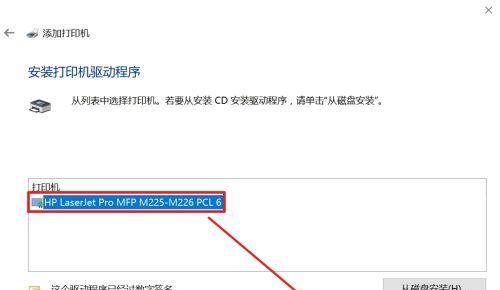
1.排查网络连接问题
通过检查无线网络连接,确保打印机和计算机处于同一网络中,并且网络连接正常。

2.确认打印机和计算机的兼容性
查看无线打印机和计算机的系统要求,确保两者之间兼容。如果不兼容,可以考虑更新或更换设备。
3.检查驱动程序是否正确安装
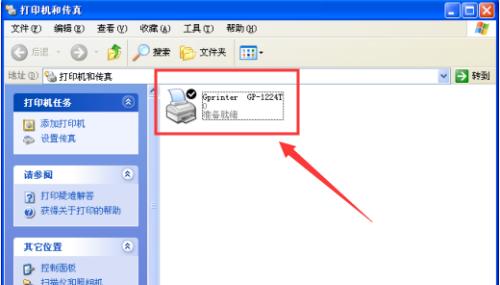
下载最新的无线打印机驱动程序,并按照说明进行安装。确保驱动程序与操作系统版本相匹配。
4.重启设备
有时,设备之间的通信问题可能导致无法安装无线打印机。尝试重新启动打印机和计算机,看是否能够解决问题。
5.关闭防火墙和安全软件
防火墙和安全软件可能会阻止无线打印机的安装。暂时关闭这些程序,并尝试重新安装打印机。
6.检查无线打印机的信号强度
确保无线打印机和计算机之间的距离不过远,并且没有物理障碍物阻挡信号传输。
7.检查无线网络设置
进入无线路由器的设置页面,确保打印机有权限连接网络,并且无线网络名称和密码输入正确。
8.使用有线连接进行安装
如果无法通过无线方式安装打印机,可以尝试使用有线连接。将打印机通过USB或以太网连接到计算机,然后按照说明安装。
9.更新操作系统和驱动程序
确保操作系统和相关驱动程序都是最新版本。有时,更新操作系统和驱动程序可以解决无法安装无线打印机的问题。
10.重置网络设置
尝试重置打印机和计算机的网络设置,然后重新配置无线连接。
11.清除打印队列
有时,打印队列中堆积的任务可能会影响新的打印机安装。清空打印队列,并尝试重新安装。
12.重置无线打印机
将无线打印机恢复到出厂设置,然后重新配置无线连接。
13.咨询厂商技术支持
如果尝试了以上方法仍无法解决问题,建议咨询无线打印机厂商的技术支持,寻求专业的帮助。
14.考虑更换设备
如果多次尝试都无法安装无线打印机,可能是设备本身存在问题。考虑更换设备或联系销售商解决。
15.寻求专业帮助
如果您对无线打印机安装问题感到无能为力,可以寻求专业的计算机技术人员帮助解决。
无线打印机安装问题可能由多种原因引起,但大多数情况下可以通过排查网络连接、兼容性、驱动程序、设备重启等方法来解决。如果问题仍然存在,寻求厂商技术支持或专业帮助可能是最好的解决方案。记住,不要轻易放弃,坚持寻找解决问题的方法。











